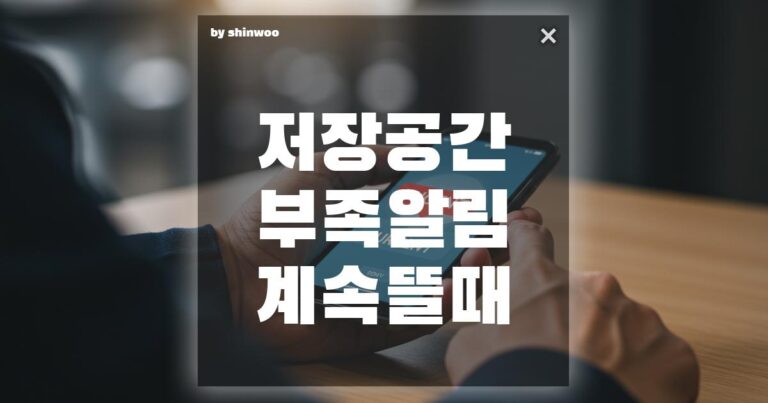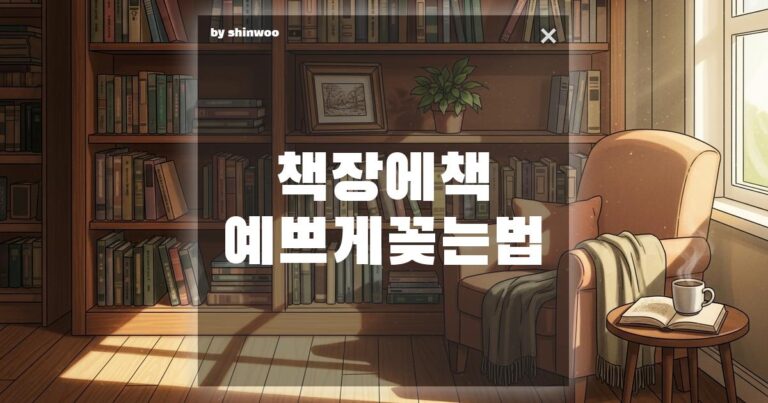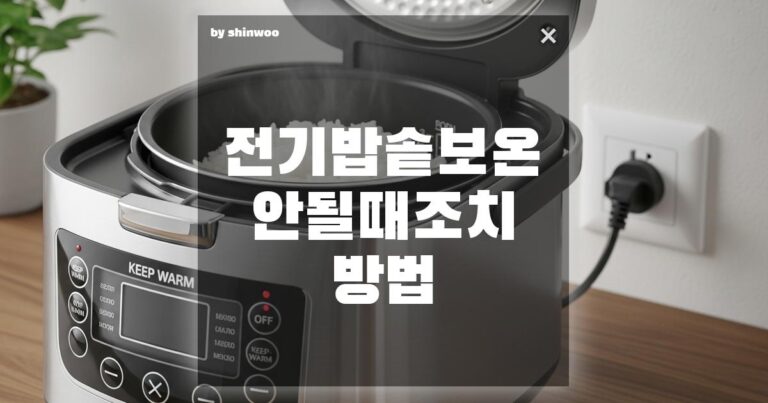혹시 영상을 보거나 게임을 할 때 핸드폰 화면이 자동으로 회전하지 않아 답답했던 경험 있으신가요? 분명 화면 회전 기능을 켜둔 것 같은데도 말이죠. 이럴 때는 몇 가지 간단한 설정만 확인하면 쉽게 문제를 해결할 수 있습니다. 오늘은 안드로이드와 아이폰 사용자를 위해 화면 회전이 안 될 때 점검해야 할 설정 방법과 팁을 알려드릴게요.
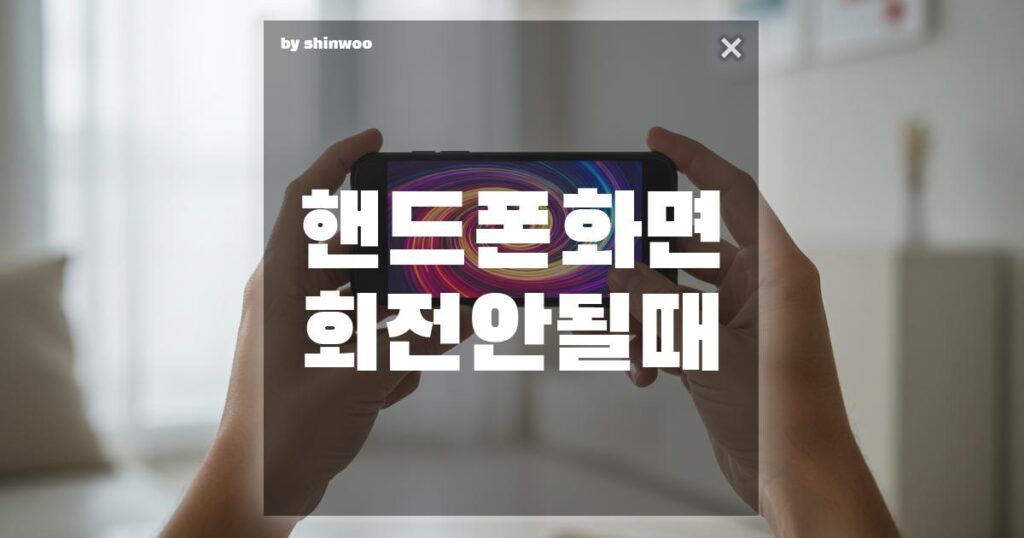
1. 자동 회전 기능, 켜져 있나요?
가장 먼저 확인해야 할 것은 ‘자동 회전’ 기능이 활성화되어 있는지 여부입니다. 의외로 이 간단한 설정을 놓치는 경우가 많아요.
안드로이드 (갤럭시, LG 등)
안드로이드 스마트폰은 화면 상단을 쓸어내리면 나오는 **’빠른 설정창’**에서 ‘자동 회전’ 아이콘을 찾을 수 있습니다. 아이콘이 회색 또는 비활성화되어 있다면, 한 번 눌러서 파란색이나 활성화된 상태로 바꿔주세요. 만약 ‘세로 고정’이라고 표시되어 있다면 이 역시 자동 회전이 꺼져 있는 상태입니다.
아이폰 (iOS)
아이폰은 화면 오른쪽 상단 모서리를 쓸어내려 **’제어 센터’**를 열 수 있습니다. 제어 센터에 있는 ‘자물쇠’ 모양의 아이콘을 찾아보세요. 이 아이콘이 활성화(빨간색 또는 흰색 바탕에 자물쇠)되어 있다면 화면 세로 방향 고정이 켜져 있다는 의미이므로, 한 번 눌러서 비활성화해주면 됩니다.
2. 앱별 설정 및 오류 점검
기본 설정에 문제가 없다면 특정 앱 자체의 문제일 수 있습니다. 유튜브나 넷플릭스 등 동영상을 볼 때만 회전이 안 된다면 해당 앱의 설정을 확인해 봐야 해요.
동영상 앱 내 회전 버튼 확인
유튜브나 넷플릭스 앱에는 플레이어 내부에 화면 회전 버튼이 따로 있습니다. 전체 화면 모드에서 화면이 회전되지 않는다면, 이 버튼을 눌러보세요. 때로는 이 버튼이 세로 고정 상태로 되어 있어 전체 화면으로 전환되지 않는 경우가 있습니다.
사용 중인 앱 강제 종료 후 재실행
만약 특정 앱에서만 회전 오류가 발생한다면, 앱에 일시적인 버그가 생겼을 수 있습니다. 해당 앱을 완전히 종료하고 다시 실행해보세요. 그래도 해결되지 않으면 스마트폰을 재부팅하는 것도 좋은 방법입니다. 대부분의 일시적인 소프트웨어 오류는 재부팅만으로 해결되거든요.
3. 센서 보정 및 소프트웨어 업데이트
위의 방법으로도 해결이 안 된다면, 핸드폰의 ‘가속도 센서’에 문제가 있을 수도 있습니다. 화면 회전은 가속도 센서가 중력 방향을 감지하여 작동하기 때문에, 센서에 오류가 있으면 회전이 안 될 수 있습니다.
센서 보정 기능 활용
일부 안드로이드 스마트폰에서는 ‘센서 보정’ 기능을 제공합니다. ‘설정’ → ‘배터리 및 디바이스 케어’ → ‘자가 진단’ 또는 ‘설정’ → ‘일반’ → ‘재설정’ 메뉴 등에서 센서 보정 기능을 찾아볼 수 있습니다. 센서 보정을 통해 스마트폰의 수평을 다시 맞추면 회전 기능이 정상 작동할 수 있습니다.
최신 소프트웨어로 업데이트
사용하고 있는 스마트폰 운영체제(OS)가 최신 버전이 아닐 경우, 화면 회전을 비롯한 여러 기능에 오류가 발생할 수 있습니다. ‘설정’ → ‘소프트웨어 업데이트’ 메뉴에서 최신 버전으로 업데이트가 가능한지 확인해 보세요. 소프트웨어 업데이트는 성능 개선과 버그 수정을 포함하므로, 문제를 해결하는 데 도움이 될 수 있습니다.
결론 핸드폰 화면 회전이 안 될 때는 먼저 가장 기본적인 자동 회전 기능 활성화 상태를 확인하고, 특정 앱에서만 문제가 생긴다면 앱을 재실행해 보세요. 그래도 해결이 안 되면 센서 보정이나 소프트웨어 업데이트를 시도하는 것이 좋습니다. 이 간단한 팁만으로도 대부분의 화면 회전 문제를 쉽게 해결할 수 있을 거예요.